win7电脑取消更新重启提示的方法 如何关闭win7系统更新后自动重启提示
更新时间:2024-02-04 12:13:40作者:xiaoliu
Win7电脑在进行系统更新时,常常会出现强制重启的提示,这让许多用户感到困扰,幸运的是我们可以采取一些简单的方法来取消更新重启提示,以便我们能够更好地掌控自己的电脑。在本文中我们将介绍如何关闭Win7系统更新后自动重启提示,帮助大家解决这个烦恼。无需担心下面就让我们一起来探索吧!
关闭Win7更新重启提示方法:
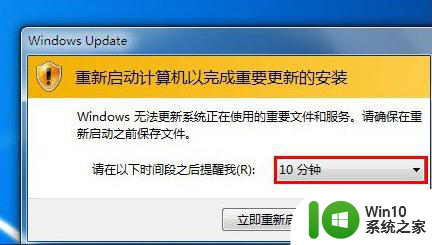
1、按“Win+R”组合快捷键,打开“运行”命令框,在输入框内键入“gpedit.msc”按回车,打开本地组策略编辑器。
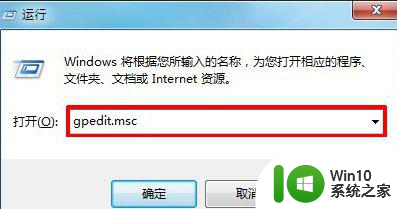
2、在组策略窗口中,依次展开:“计算机配置”—“管理模板”—“ Windows Update”,然后在右侧窗口中双击打开“对于已登录的用户,计划的自动更新安装不执行重新启动”选项。
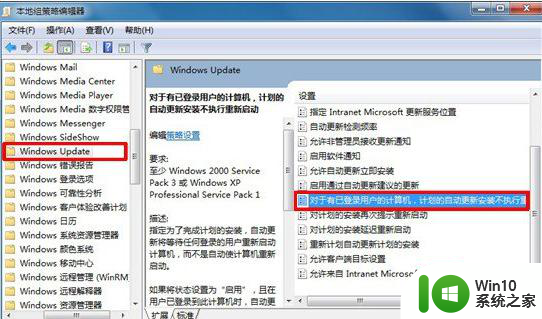
3、将设置更改为“已启用”,然后点击“确定”按钮保存,重启计算机当下次系统自动完成更新后,就不会出现重启计算机提示了。
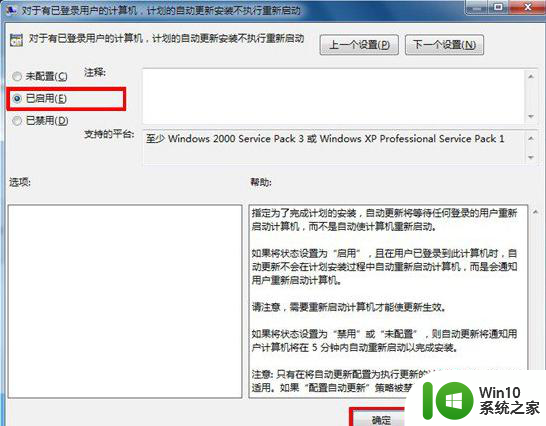
以上就是关于win7电脑取消更新重启提示的方法的全部内容,有出现相同情况的用户就可以按照小编的方法了来解决了。
win7电脑取消更新重启提示的方法 如何关闭win7系统更新后自动重启提示相关教程
- win7系统关闭自动更新的方法 win7系统如何关闭自动更新
- 怎么关闭win7系统自动更新 win7关闭系统自动更新的方法
- 激活win7系统提示“您关闭了软件保护服务,请在服务中开启后重新激活”如何处理 win7系统软件保护服务关闭怎么办
- win7电脑提示Windows已遇到关键问题将在一分钟后自动重新启动怎么处理 win7电脑蓝屏如何解决
- win7自动更新关闭步骤详解 win7自动更新取消设置教程
- win7关闭自动更新功能的方法 win7如何关闭自动更新
- 禁止弹出adobe flash piayer 已更新的提示框win7的方法 如何关闭win7 adobe flash player更新提示框
- win7电脑一重启就恢复原样 Win7系统电脑关机重启后自动还原怎么取消
- win7开机提示更新解决方法 window7开机老提示更新系统怎么办
- win7系统关机自动重启解决方法 win7系统关机后自动重启怎么关闭
- win7取消自动更新功能的方法 win7如何手动关闭自动更新功能
- win7取消自动更新的方法 win7怎么禁止自动更新
- window7电脑开机stop:c000021a{fata systemerror}蓝屏修复方法 Windows7电脑开机蓝屏stop c000021a错误修复方法
- win7访问共享文件夹记不住凭据如何解决 Windows 7 记住网络共享文件夹凭据设置方法
- win7重启提示Press Ctrl+Alt+Del to restart怎么办 Win7重启提示按下Ctrl Alt Del无法进入系统怎么办
- 笔记本win7无线适配器或访问点有问题解决方法 笔记本win7无线适配器无法连接网络解决方法
win7系统教程推荐
- 1 win7访问共享文件夹记不住凭据如何解决 Windows 7 记住网络共享文件夹凭据设置方法
- 2 笔记本win7无线适配器或访问点有问题解决方法 笔记本win7无线适配器无法连接网络解决方法
- 3 win7系统怎么取消开机密码?win7开机密码怎么取消 win7系统如何取消开机密码
- 4 win7 32位系统快速清理开始菜单中的程序使用记录的方法 如何清理win7 32位系统开始菜单中的程序使用记录
- 5 win7自动修复无法修复你的电脑的具体处理方法 win7自动修复无法修复的原因和解决方法
- 6 电脑显示屏不亮但是主机已开机win7如何修复 电脑显示屏黑屏但主机已开机怎么办win7
- 7 win7系统新建卷提示无法在此分配空间中创建新建卷如何修复 win7系统新建卷无法分配空间如何解决
- 8 一个意外的错误使你无法复制该文件win7的解决方案 win7文件复制失败怎么办
- 9 win7系统连接蓝牙耳机没声音怎么修复 win7系统连接蓝牙耳机无声音问题解决方法
- 10 win7系统键盘wasd和方向键调换了怎么办 win7系统键盘wasd和方向键调换后无法恢复
win7系统推荐
- 1 风林火山ghost win7 64位标准精简版v2023.12
- 2 电脑公司ghost win7 64位纯净免激活版v2023.12
- 3 电脑公司ghost win7 sp1 32位中文旗舰版下载v2023.12
- 4 电脑公司ghost windows7 sp1 64位官方专业版下载v2023.12
- 5 电脑公司win7免激活旗舰版64位v2023.12
- 6 系统之家ghost win7 32位稳定精简版v2023.12
- 7 技术员联盟ghost win7 sp1 64位纯净专业版v2023.12
- 8 绿茶ghost win7 64位快速完整版v2023.12
- 9 番茄花园ghost win7 sp1 32位旗舰装机版v2023.12
- 10 萝卜家园ghost win7 64位精简最终版v2023.12